Пора переходить к практическому если хотите реальному использованию Domoticz где уже с его помощью можно чем-то управлять/взаимодействовать. Как всегда, начнем реле. В роли реле выступит Sonoff TH10 (все тоже самое что описано ниже применимо и к Sonoff TH16).
Шаг №1: Установка Domoticz выполнена опираясь на заметку:
Шаг №2: Русификация Domoticz выполнена опираясь на заметку:
Шаг №3: Активации авторизации в Domoticz выполнена опираясь на заметку:
Шаг №4: Что если потеряли логин или пароль или все вместе на доступ к Domoticz:
Шаг №5: Произведена перепрошивка реле Sonoff TH10 на работу с альтернативной прошивкой дабы управлять им не через облако производителя, а через свою локальную сеть:
Шаг №6: К реле Sonoff TH10 подключен цоколь на E27 и включение/выключение лампочки питающейся от сети 220В работает с браузера
Шаг №7: Создаю каталог где будут располагаться скрипты управления реле через curl запросом:
ekzorchik@srv-bionic:~$ sudo mkdir domoticz/scripts/customscripts
Шаг №8: Создаю скрипты на включение и выключение подключенной нагрузки, у меня это патрон с цоколем E27 в который вставлена лампочка.
ekzorchik@srv-bionic:~$ sudo nano domoticz/scripts/customscripts/th10on.sh #!/bin/bash curl "http://172.33.33.103/cm?cmnd=Power%20On" ekzorchik@srv-bionic:~$ sudo nano domoticz/scripts/customscripts/th10off.sh #!/bin/bash curl "http://172.33.33.103/cm?cmnd=Power%20Off" ekzorchik@srv-bionic:~$ sudo chmod +x domoticz/scripts/customscripts/*.sh
Шаг №9: Проверяю работоспособность скриптов, дабы убедиться, что лампочка при скрипте th10on.sh зажигается, а при скрипте th10off.sh выключается:
ekzorchik@srv-bionic:~$ sudo domoticz/scripts/customscripts/th10on.sh
{"POWER":"ON"}ekzorchik@srv-bionic:~$
ekzorchik@srv-bionic:~$
ekzorchik@srv-bionic:~$ sudo domoticz/scripts/customscripts/th10off.sh
{"POWER":"OFF"}ekzorchik@srv-bionic:~$
ekzorchik@srv-bionic:~$
ekzorchik@srv-bionic:~$
Все успешно отрабатывает.
Шаг №10: Открываю Web-интерфейс Domoticz и создаю виртуальный переключатель:
http://IP&DNS:8080 (http://172.33.33.122) - user&pass - Настройка - Оборудование -
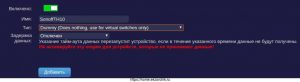
Включено: АктивированоИмя: SonoffTH10Тип: Dummy (Does nothing, use for virtual switches only)Задержка данных: Отключен
и нажимаю "Добавить"
после все также находясь в "Оборудование" в созданном под именем SonoffTH10 нажимаю "Создать виртуальные датчики":
![]()
Указываю тип создаваемого датчика:

Имя: SonoffTH10_LampТип датчика: выбираю "Переключатель"
и нажимаю “ОК”
Шаг №11: После предопределяю поведение переключателя через "Редактировать"
http://IP&DNS:8080 (http://172.33.33.122) - user&pass - Переключатели – вижу созданный переключатель под именем "SonoffTH10_Lamp" и перехожу в элемент его свойств посредством нажатия на "Редактировать"
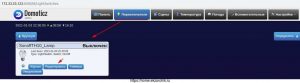
Произвожу настройку поведения на включение и выключение:

Имя: SonoffTH10_LampТип переключателя: On/OffИконка переключателя: оставляю дефолтнуюЗадержка включения: 0Задержка выключения: 0Действие при включении: script://customscripts/th10on.shДействие при выключении: script://customscripts/th10off.shЗащищенный: выключено (по умолчанию)
и нажимаю "Сохранить“
Шаг №12: Теперь после того, как поведение переключателя настроено его нужно вынести на "Панель", для его в "Переключатели" нажимаем/отмечаем левой кнопкой мыши на элементе "Звезда". По умолчанию она синего цвета, т.е. не активна, а после станет желтого цвета.

ниже скриншот как выглядит когда переключатель активирован на добавление на "Панель"
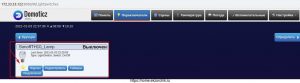
Шаг №13: Проверяю, что теперь на элементе меню "Панель" присутствует добавленный "Переключатель": SonoffTH10_Lamp
http://IP&DNS:8080 (http://172.33.33.122) - user&pass - Панель
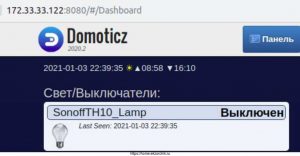
если нажать на иконку лампочки левой кнопкой мыши, то отработает скрипт th10on.sh и лампочка загорится, а если еще раз то отработает скрипт th10off.sh и лампочка погаснет. К тому же статус напротив SonoffTH10_Lamp изменится с Выключен на Включен.

Итого, что я разобрал как подключить реле Sonoff TH10 к системе "Умный дом" на базе Domoticz пошагово и как уже с ее помощью управлять реле: Включать и Выключать.
Вот на этом пока все, я придерживаюсь правила – одна задумка одна заметка так понятнее. С уважением автор блога Олло Александр aka ekzorchik.